Nano Server是一項繼Server Core之後最具突破性的雲端主機技術,它保留了更多的資源給其上運行的應用程式,可用來部署企業級的高效能Web應用程式、File Server、DNS Server、叢集伺服器,以及作為新一代的Container或Hyper-V的虛擬化平台,現在就來學習如何更深度地挖掘Nano Server所帶來的IT價值。
如圖35所示,在「Create a partition」頁面內,選擇正確的開啟模式(Boot mode),必須注意的是,這項設定必須根據實際目標主機的組態來做判斷,也就是可以從前面步驟中所取得的主機規格明細資料來決定。完成開機模式選擇之後,依實際需要來調整分割區設定。請注意!被選取的USB目標隨身碟中的資料將隨之被清空。
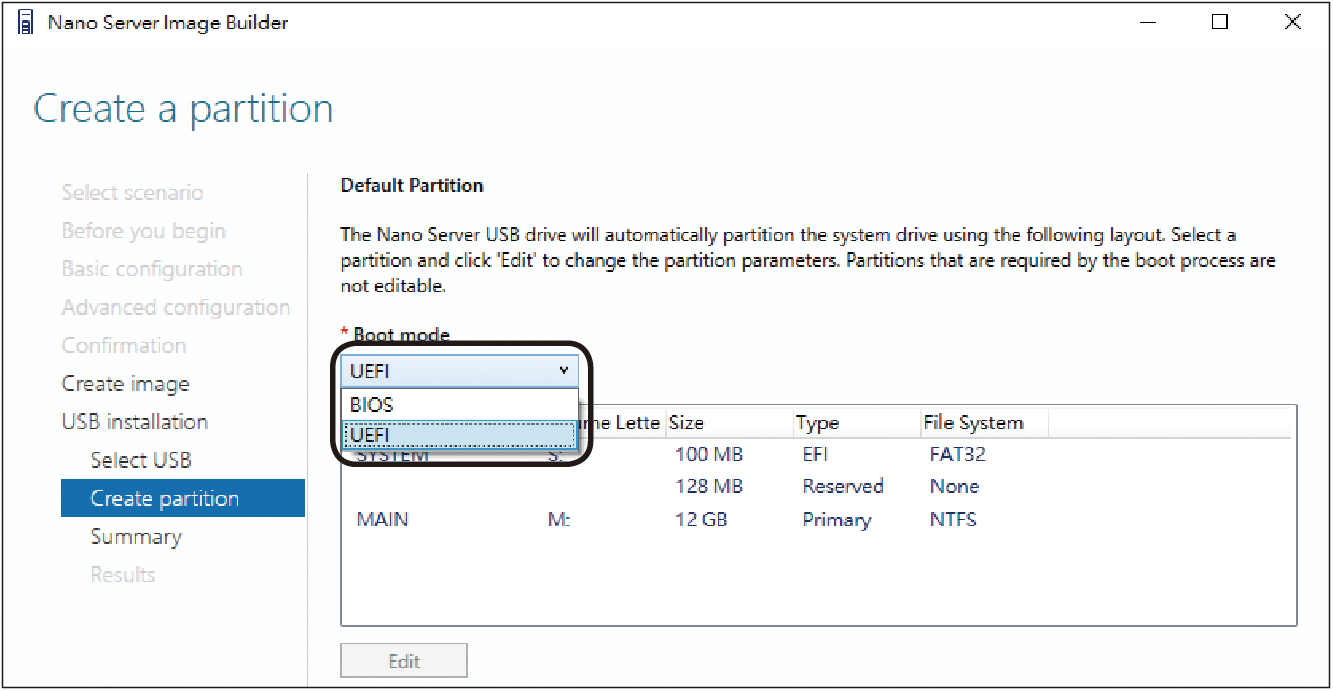 |
| ▲圖35 建立磁碟分割區設定。 |
來到「Results」頁面內,如圖36所示便會發現已經成功建立USB開機隨身碟。如果還想要進一步建立ISO檔案,也可以在此輸入想要的檔案存放路徑。完成建立之後按下〔Close〕按鈕。之後,再按一下〔Next〕按鈕。
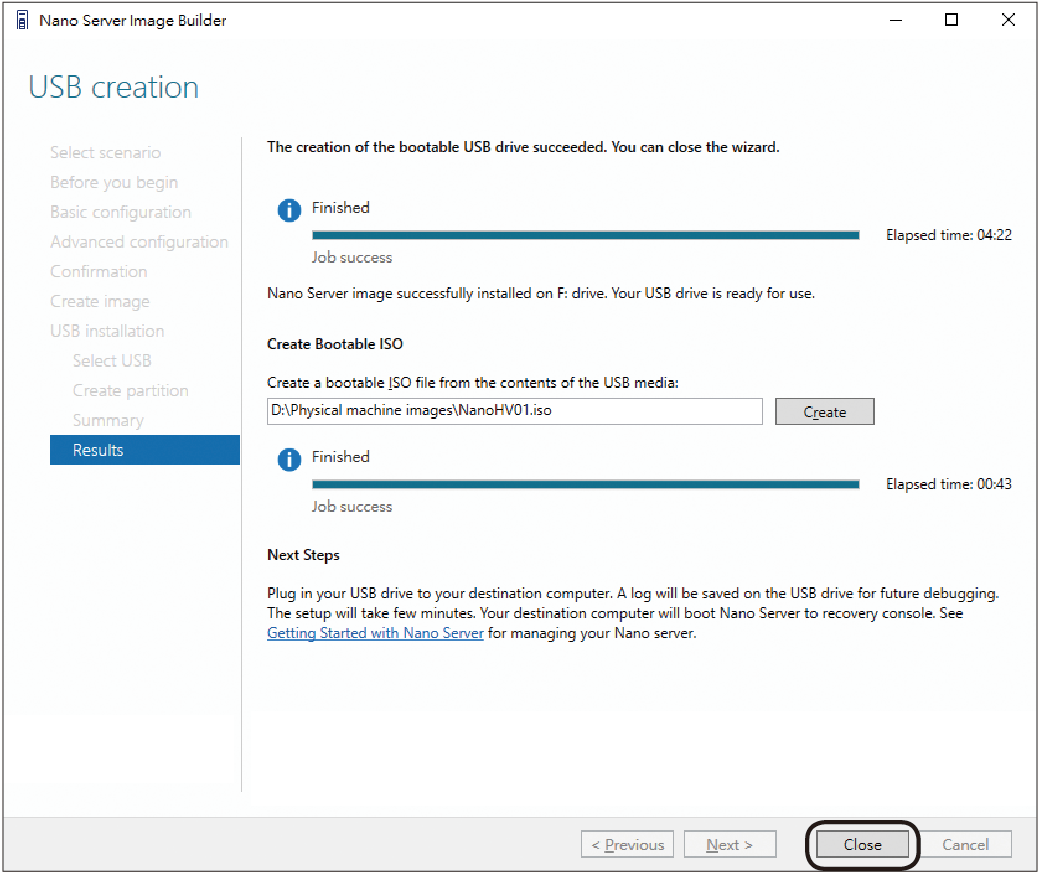 |
| ▲圖36 成功建立USB開機映像檔。 |
圖37所示是首次啟動USB開機映像檔的範例,如果開機映像檔的啟動模式是設定為UEFI,但目前的主機設定卻是BIOS模式,將會出現警告訊息。此外,整個安裝過程無須人工介入即可完成。
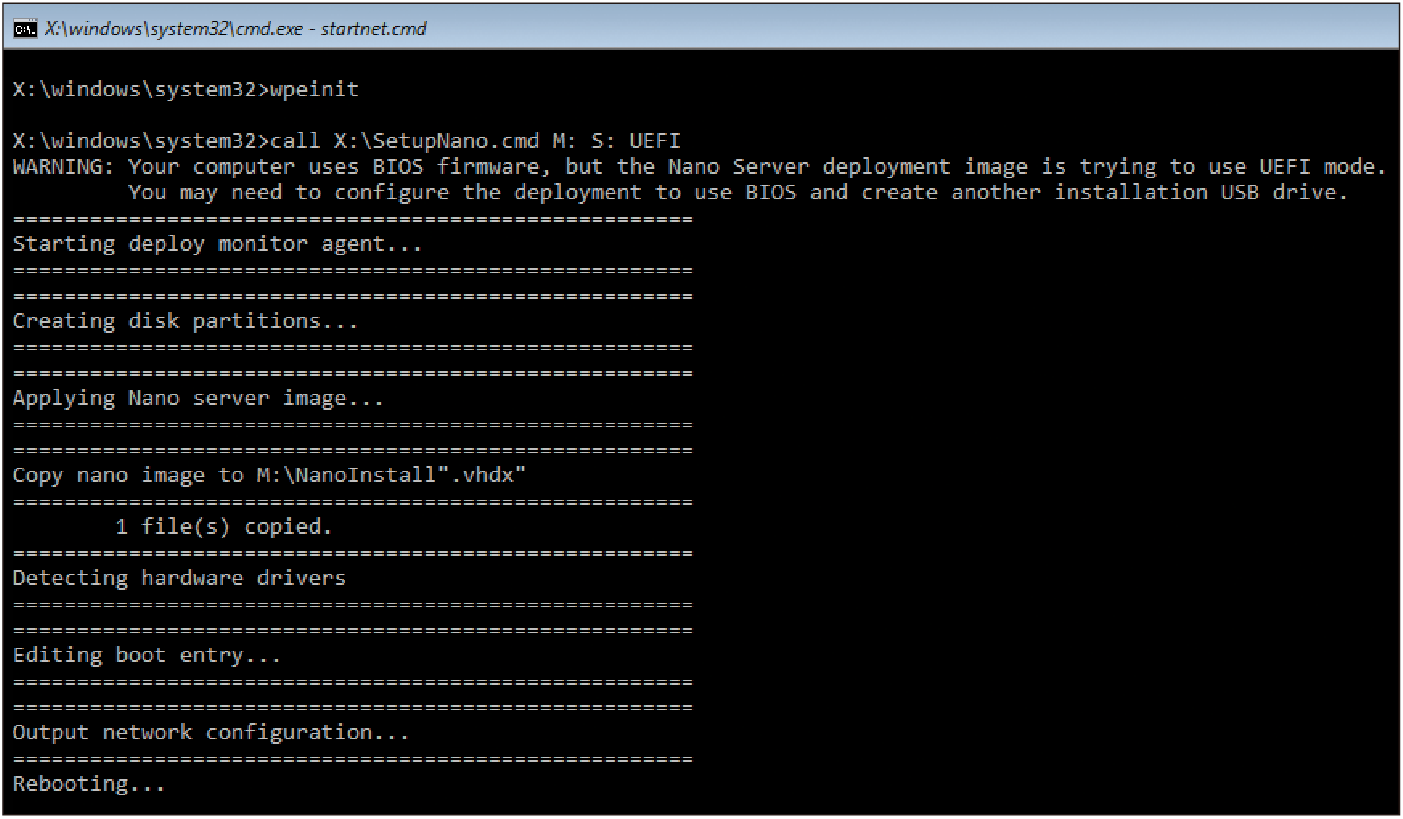 |
| ▲圖37 首次啟動USB開機映像檔。 |
重新啟動後將會出現Nano Server的登入頁面,輸入預先設定好的本機帳戶密碼,或是網域管理員的帳戶密碼(如果有設定),即可開啟如圖38所示的復原主控台頁面,來檢視關於本機系統的各項基本設定。
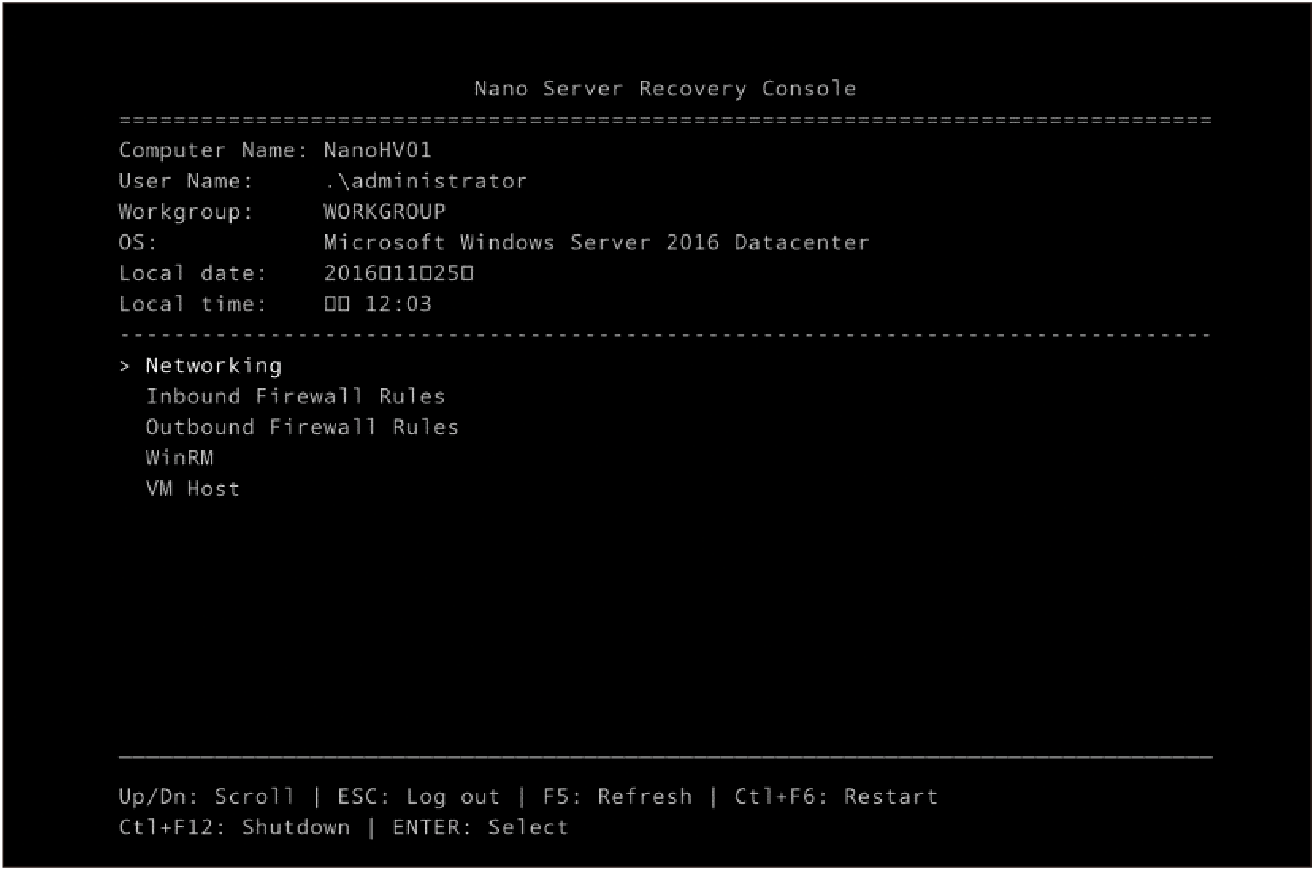 |
| ▲圖38 成功建置Nano Server。 |
值得注意的是,如果有加裝Hyper-V伺服器角色,則會多出一個「VM Host」選項,方便管理人員檢查虛擬交換器與虛擬機器的狀態資訊。
TOP 4:如何使用Nano Server建立網站服務
Nano Server除了非常適合用來部署Hyper-V與高可用性的叢集整合架構之外,也可以將它當作建置企業Web應用程式的基礎平台,尤其是一些需要乘載較大連線流量,或是需要耗費較大硬體資源的Web應用程式,其中最典型的就是企業資訊入口網站(EIP)。
若想要在建立Nano Server映像檔時,就順便安裝IIS的伺服器角色,可以參考以下命令參數範例,其中最關鍵的就是搭配了「-Package Microsoft-NanoServer-IIS-Package」參數設定:
如果想要安裝IIS伺服器角色,在現有的Nano Server離線虛擬硬碟檔案(vhd或vhdx)內,也就是在Nano Server虛擬機器關機的狀態下,便需要透過dism命令來掛接相關虛擬硬碟檔案,然後再經由Add-Package參數選項來完成新增IIS伺服器角色套件,可參考以下命令範例:
如果目前Nano Server已經在線上使用了,這時候若想要加裝IIS伺服器角色,就得先建立如圖39所示的回應檔(unattend.xml)範例,然後再透過dism命令來完成指定線上安裝即可。此回應檔的內容設定,必須與準備安裝的套件語系相互搭配才行。舉例來說,如果要安裝的是繁體中文版,則相關語系的設定會是zh-tw,若是英文版本則是en-us。另外,其中的套件路徑也可能需要一併修改,否則後續的執行將會發生找不到套件的錯誤訊息。
unattend.xml檔案內容:
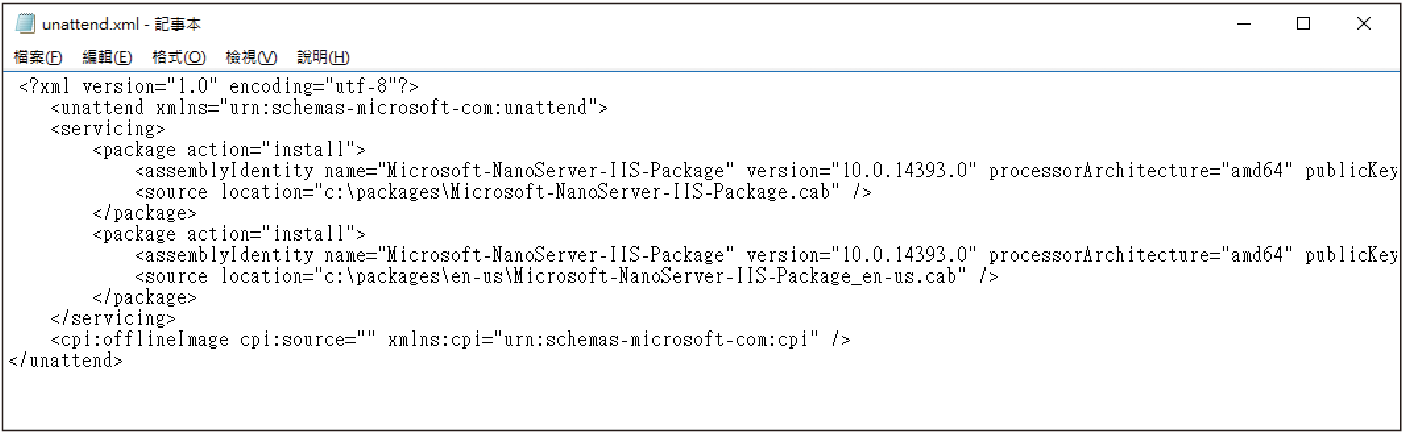 |
| ▲圖39 建立unattend.xml回應檔。 |
準備好安裝IIS的回應檔之後,就可以在如圖40所示的PowerShell介面中執行「dism /online /apply-unattend:.\unattend.xml」命令參數。直到顯示為100%時,便表示已完成安裝。
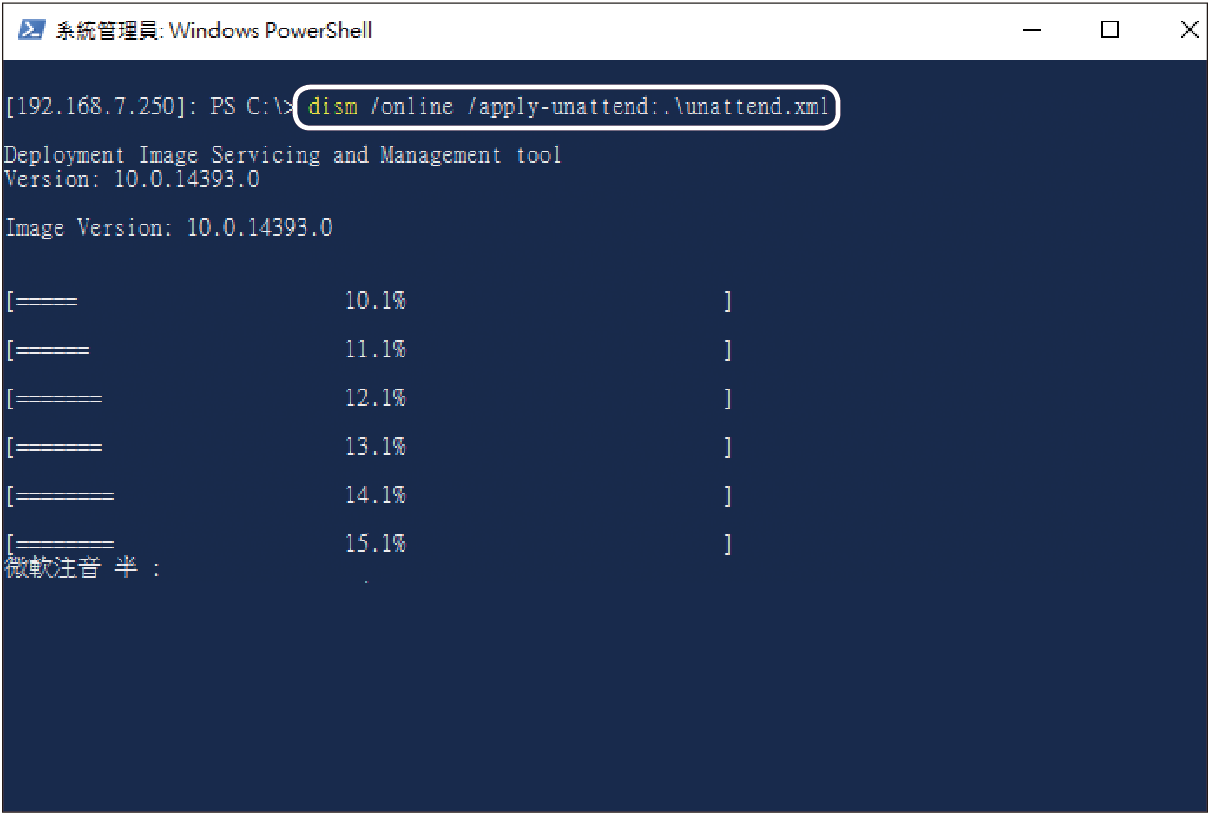 |
| ▲圖40 執行線上安裝功能。 |
往後若想要知道在Nano Server內究竟已安裝過哪一些伺服器與功能套件,則如圖41所示執行「dism /online /get-packages」命令參數即可查詢到,而且還可以知道每一個套件的安裝日期與時間。
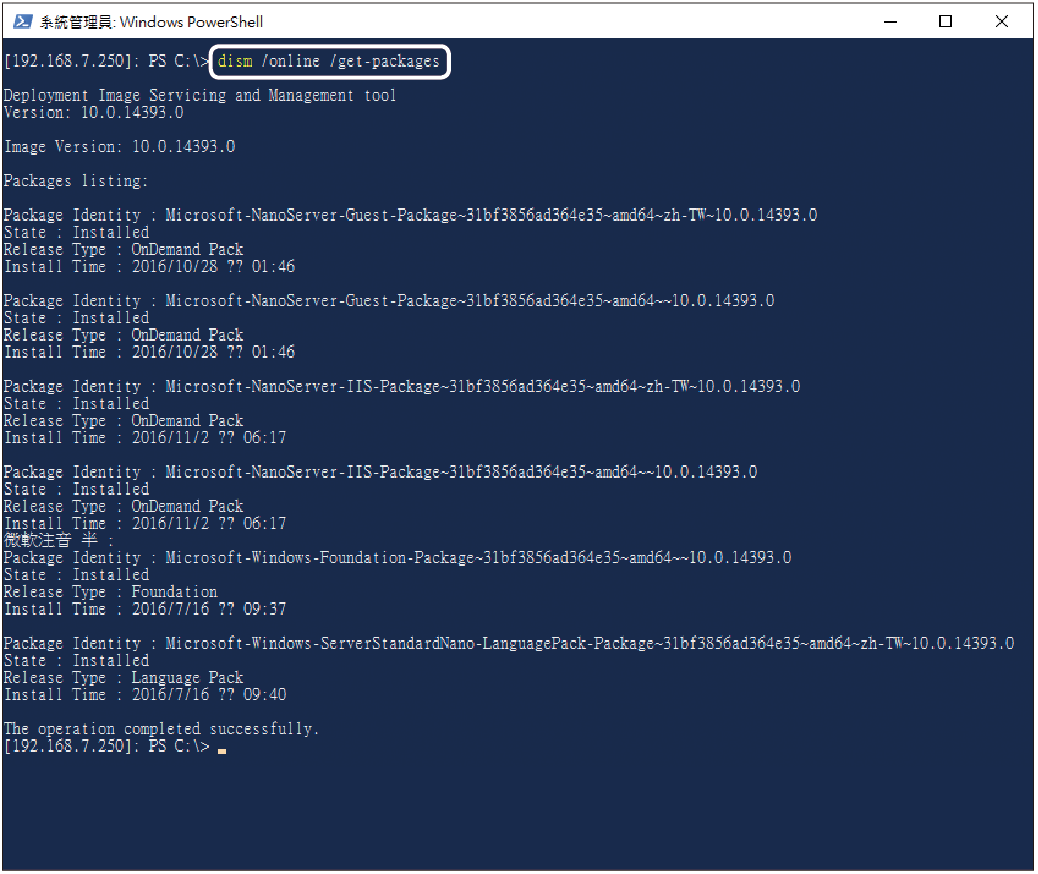 |
| ▲圖41 確認已經安裝的套件。 |
確認完成安裝IIS套件之後,如圖42所示立即執行「net start w3svc」命令來啟動IIS網站的核心服務。
 |
| ▲圖42 啟動IIS網站服務。 |
成功啟動IIS網站的核心服務之後,就可以透過網路中的其他電腦,如圖43所示開啟網頁瀏覽器來嘗試連線Nano Server的IIS網站預設首頁。
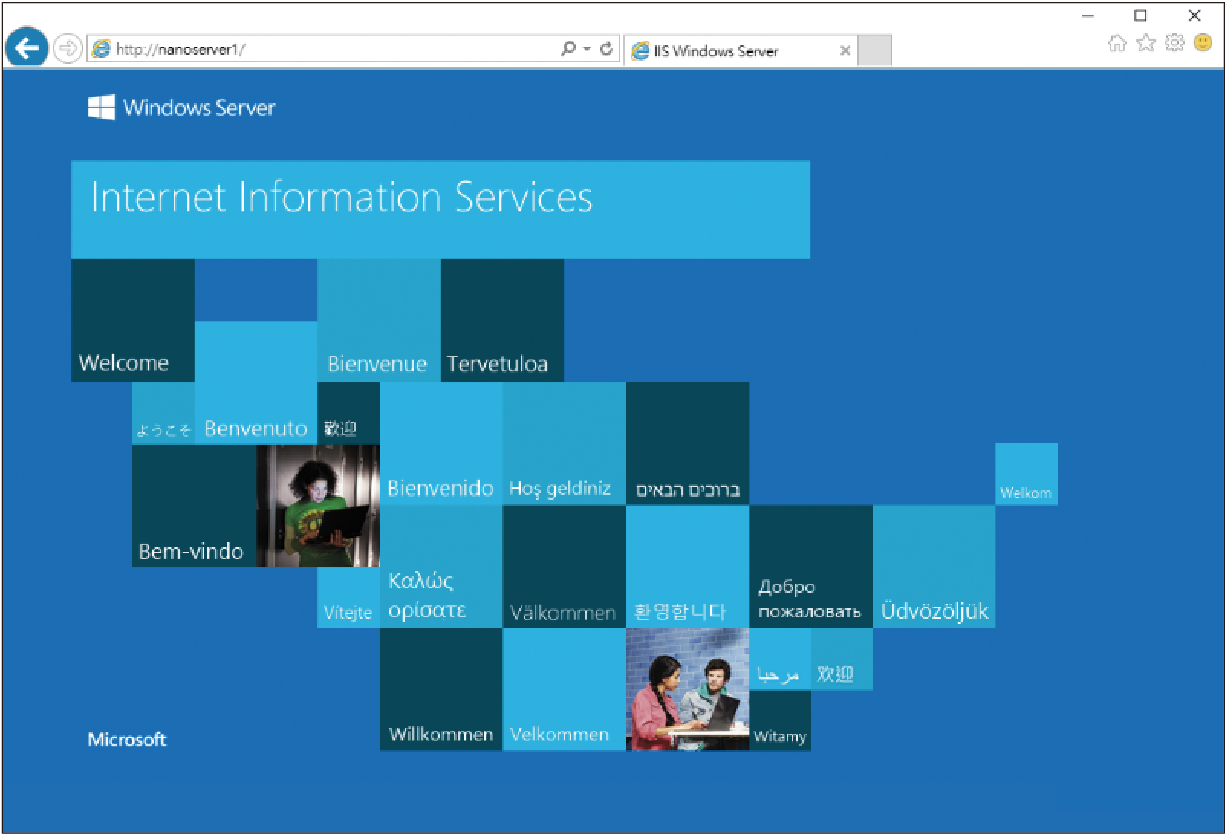 |
| ▲圖43 連線IIS網站預設首頁。 |
在一個IIS網站服務的運作下,不僅可以建立多個不同用途的網站,還能夠建立多個應用程式集區與虛擬目錄。
如圖44所示,在準備於IIS網站上執行這些管理動作之前,必須先執行「Import-Module IIS Administration」命令,匯入IIS管理用的相關模組。接著,可以執行以下的命令參數來嘗試建立一個全新的網站,並且指定它所要對應的連接埠口與實體目錄路徑:
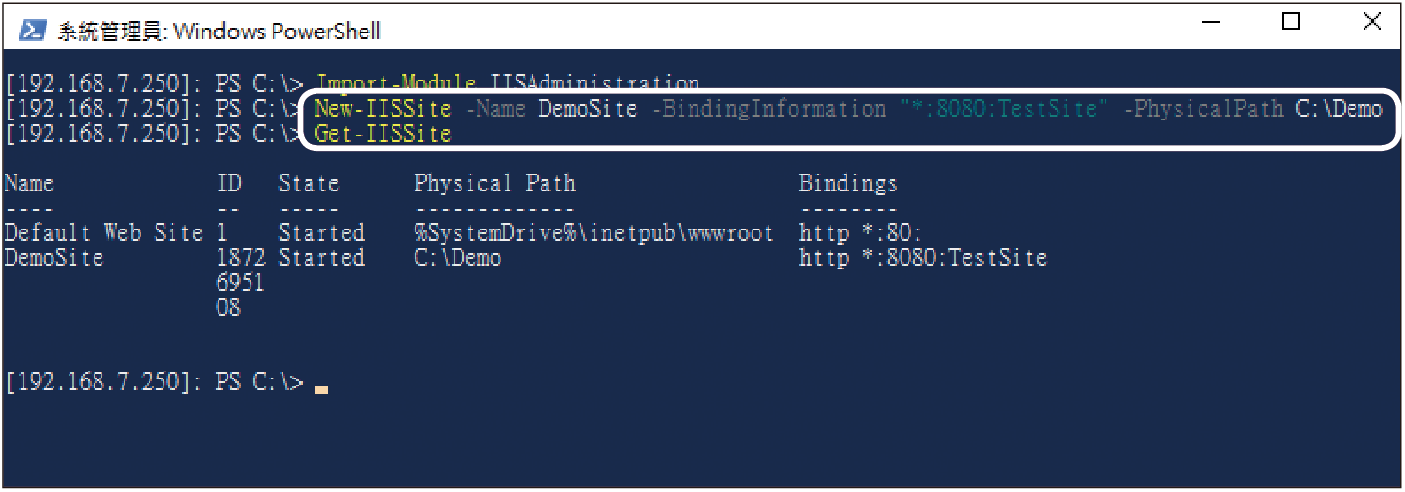 |
| ▲圖44 建立新網站。 |
接下來可以透過以下的命令參數來建立一個名為DemoAppPool的應用程式集區,然後再將此新應用程式集區設定給DemoSite來使用:
在虛擬目錄的建立部分,若是執行如圖45所示的以下命令參數範例,便表示要在現行的DemoSite網站下新增一個名為「DemoVirtualDir01」的虛擬目錄,而它相對應的實體路徑則是「C:\Demo\virtualDirectory01」:
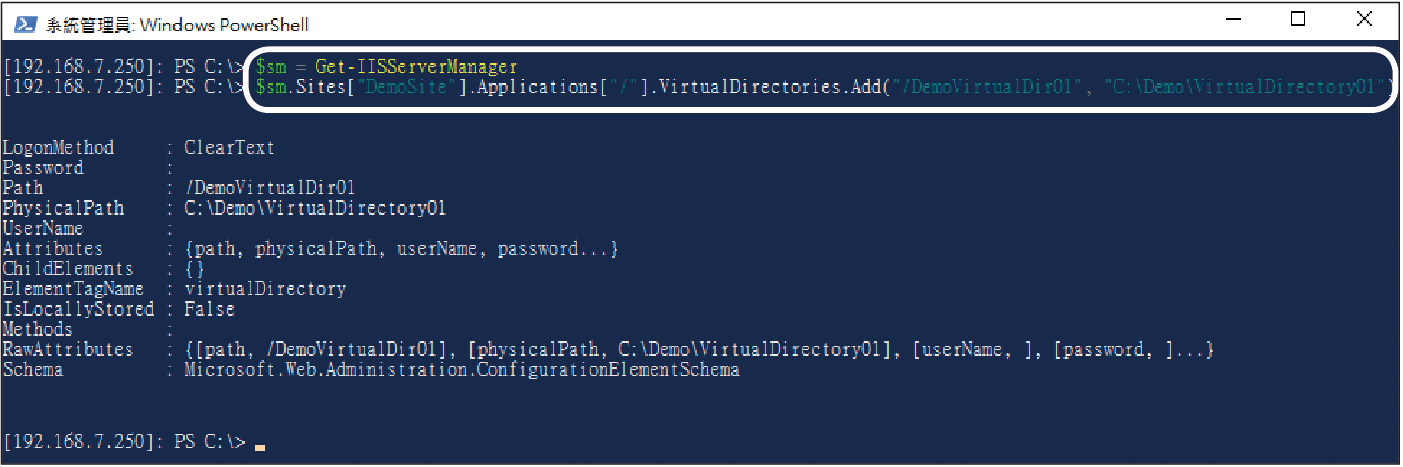 |
| ▲圖45 建立虛擬目錄。 |
而對於現行的IIS網站功能元件,如果有發現不足的地方,例如少了Windows驗證功能,可以如圖46所示一樣執行以下命令參數來完成新增即可:
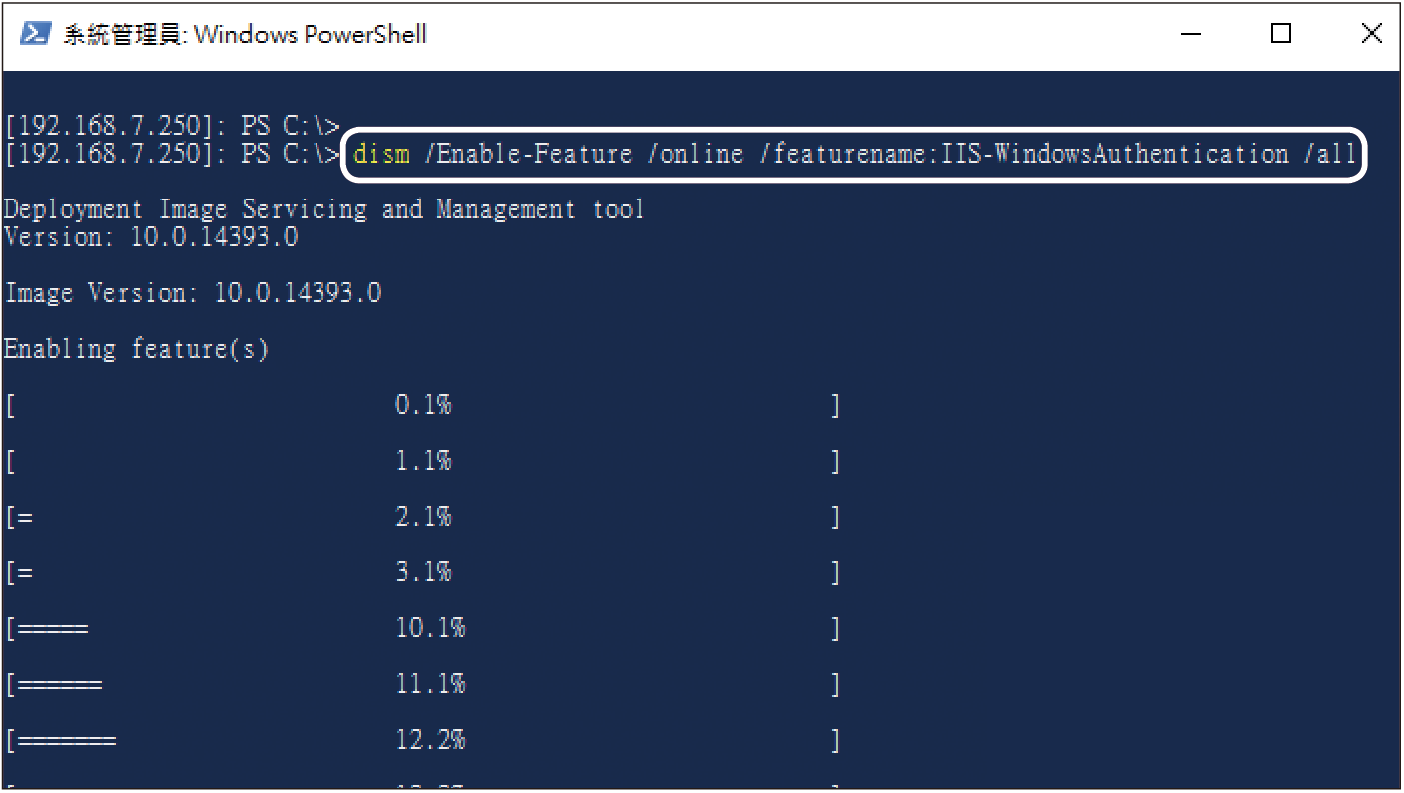 |
| ▲圖46 加裝Windows驗證功能。 |
此外,在已安裝IIS伺服器角色的主機上,也可以透過遠端伺服器管理工具,直接對其進行功能的新增或移除。
結語
Windows Server 2016 Nano Server的出現,已為雲端虛擬化平台的基礎帶來全新革命性的發展。這項技術的運用可能會為它打下超越許多以Linux核心為主的虛擬化平台。畢竟過去許多IT單位都會因為Windows Server占用太多資源問題,而放棄選擇使用它來作為虛擬化平台。如今Nano Server已經打破了這項長久以來的迷失,成為虛擬化市場上最高效能表現的虛擬化主機。
進一步若再部署完整的System Center解決方案,將可以為企業築起最完善的私有雲端架構,甚至於建立起由單一系統維運中心來控管跨國營運的混合雲IT架構,實踐以IT主體為核心價值的商業運作模式,讓IT單位不再成為企業弱勢的一環。
<本文作者:顧武雄, Microsoft MVP、MCITP與MCTS認證專家、台灣微軟Technet、TechDays、Webcast、MVA特約資深顧問講師、VMware vExpert、IBM Unified Communications/Notes/Domino/Connections Certified。>